Q&Aナンバー【2605-8184】更新日:2005年7月13日
このページをブックマークする(ログイン中のみ利用可)
[Windows XP] 起動時に「オペレーティングシステムの選択」画面が表示されます。
| 対象機種 | すべて |
|---|---|
| 対象OS |
|
 質問
質問
Windows XPの起動時に、黒い画面で、「オペレーティングシステムの選択」と表示されます。
何もしないでしばらく待つとWindows XPが起動します。
この画面はどのような画面なのですか。この画面を表示しない方法はありますか。
何もしないでしばらく待つとWindows XPが起動します。
この画面はどのような画面なのですか。この画面を表示しない方法はありますか。
 回答
回答
Windows XPの「回復コンソール」がインストールされている場合や、他のOSからアップグレードした環境でお使いのときに、起動するOSを選択する画面です。
Windows XPを起動するか、回復コンソールまたは他のOSを起動するかを選択することができます。
この画面でなにも操作をしなければ、一定時間が経過すると自動的にWindows XPが起動します。
回復コンソールまたは他のOSを起動したいときは、カーソルキーで希望の項目を選択し、実行します。
この画面を表示したくない場合は、次の手順でWindows XPの設定を変更します。

Windows XPを起動するか、回復コンソールまたは他のOSを起動するかを選択することができます。
この画面でなにも操作をしなければ、一定時間が経過すると自動的にWindows XPが起動します。
回復コンソールまたは他のOSを起動したいときは、カーソルキーで希望の項目を選択し、実行します。
この画面を表示したくない場合は、次の手順でWindows XPの設定を変更します。

- 「スタート」ボタン→「コントロールパネル」の順にクリックします。
- 「パフォーマンスとメンテナンス」をクリックします。
「パフォーマンスとメンテナンス」が表示されていないときは、そのまま手順3.に進みます。 - 「システム」をクリックします。
「システムのプロパティ」が表示されます。 - 「詳細設定」タブをクリックします。
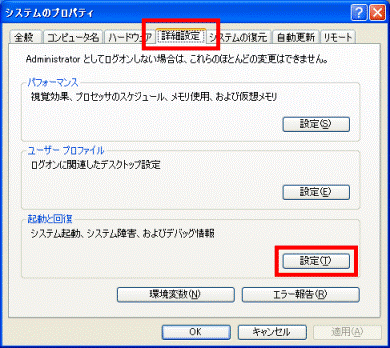
- 「起動と回復」欄の「設定」ボタンをクリックします。
「起動と回復」画面が表示されます。 - 「既定のオペレーティングシステム」の
 をクリックします。
をクリックします。
選択可能であるOSが表示されます。
表示される内容の例:- ”Microsoft Windows XP Home Edition” /noexecute=optin /fastdetect
- ”Microsoft Windows XP Professional” /noexecute=optin /fastdetect
- ”Microsoft Windows XP 回復コンソール” /cmdcons
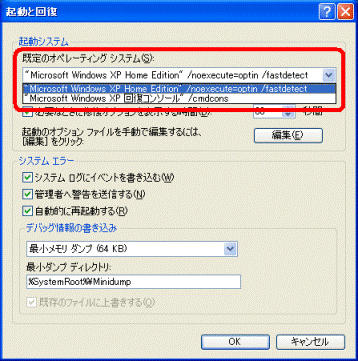
- ”Microsoft Windows XP Home Edition” /noexecute=optin /fastdetect
- 起動したいOSを選択します。
- 「オペレーティングシステムの一覧を表示する時間」のチェックを外します。
または、OSの選択画面が表示される時間を、ご希望に応じて変更します。
チェックを外した場合は、OSの選択画面は表示されなくなり、「既定のオペレーティングシステム」で選択しているOSが自動的に起動します。
時間を設定した場合は、その秒数間、OSの選択画面が表示されるようになります。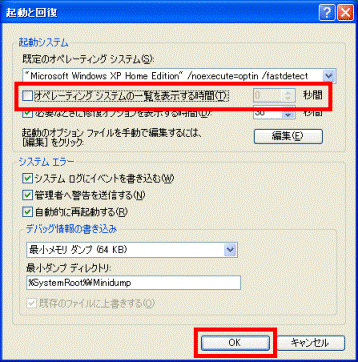

Windows XP以外のOSを「既定のオペレーティングシステム」にしていて、「オペレーティングシステムの一覧を表示する時間」のチェックを外すと、それ以降、この設定画面を表示することができなくなります。
設定をする場合には、ご注意が必要です。 - 「OK」ボタンをクリックします。
- 「OK」ボタンをクリックします。



